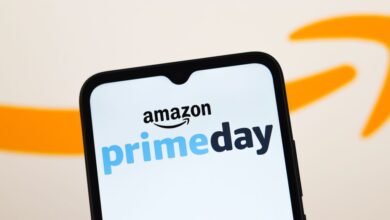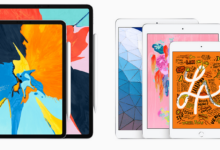Comment le réparer lorsqu'un clavier ne tape pas

Cet article explique comment réparer un clavier insensible. Ce guide couvre les claviers intégrés ainsi que les claviers câblés et sans fil.
9 façons de résoudre le problème
Un certain nombre de problèmes pourraient entraîner l'arrêt du clavier. Voici quelques solutions que nous avons vues travailler:
Sélectionnez le champ de texte correct. Cliquez directement dans la section où vous souhaitez taper, puis essayez de taper à nouveau.
C'est une erreur facile à commettre. Regardez où vous avez cliqué pour vous assurer que les frappes y sont envoyées. L'application doit être mise au point ou ce que vous tapez n'apparaîtra pas au bon endroit.
Fermer et rouvrir l'application. Des problèmes de logiciels temporaires se produisent tout le temps et le redémarrage du programme est le moyen le plus rapide.
Activer le clavier. Certains ont un interrupteur ON / OFF. S'il est allumé et est alimenté par batterie, vérifiez les batteries ou assurez-vous qu'elle est au moins quelque peu chargée.
Vérifiez la connexion du clavier à votre ordinateur. Nous vous recommandons de faire ce qui suit, selon le clavier dont vous disposez:
- Pour un clavier USB, débranchez-le et branchez-le.
- Pour un sans fil, détachez le dongle USB pendant quelques secondes, puis rattachez-le.
- Basculez Bluetooth sur votre PC, puis réactivez-le, en vous assurant que votre clavier se connecte après quelques secondes. Vous devrez peut-être coupler à nouveau le clavier si ce n'est pas le cas.
- Branchez le clavier ou le dongle sur un autre port USB.
- Essayez un câble différent s'il utilise un câble USB détachable.
- Essayez-le sur un autre ordinateur. Si cela ne fonctionne pas là-bas, c'est probablement mort.
5 choses à considérer lors de l'achat d'un clavier d'ordinateur
Redémarrez votre ordinateur. Si votre ordinateur est réactif, utilisez la souris pour le redémarrer. Si ce n'est pas réactif, réparez d'abord votre ordinateur surgelé.
Nettoyez le clavier. La saleté coincée sous les clés peut les empêcher de travailler correctement. Cela pourrait être la raison pour laquelle certaines clés fonctionnent, mais d'autres ne le font pas.
Si vous trouvez des résidus collants sous les clés, il peut avoir échoué en raison d'un liquide renversé. Le nettoyage peut aider, et vous pouvez parfois même économiser un clavier pour ordinateur portable après un déversement, mais il est également possible qu'il ait été endommagé en permanence.
Activez le clavier dans le gestionnaire de périphériques. Ceci est pertinent si vous avez franchi cette étape pour désactiver votre clavier sous Windows.
Certaines personnes le font pour les claviers pour ordinateur portable, et vous vous souviendrez probablement si vous l'avez fait, mais cela ne fait pas de mal de vérifier.
Mettez à jour vos pilotes. Une installation de pilote est presque toujours nécessaire si vous avez un clavier avancé qui n'a pas pu taper dès la sortie de la boîte.
Cependant, même les claviers plus anciens utilisés pour taper très bien pourraient utiliser une mise à jour du pilote si celle existante était supprimée ou a besoin d'une correction de bogue.
Si votre clavier a cessé de fonctionner après une mise à jour, vous devrez peut-être faire reculer votre pilote à la place.
Désactiver les touches collantes et filtrantes. Si votre clavier semble fonctionner mais se comporte de façon inattendue et ne tape pas les touches que vous appuyez, vous pourrez peut-être le réparer en désactivant les touches collantes, filtrées et à bascule.
Pourquoi le clavier a cessé de fonctionner
Certaines des raisons pour lesquelles un clavier pourrait ne pas répondre incluez:
- L'ordinateur est gelé: Si l'ordinateur ou une application est verrouillé, vous ne pourrez pas taper.
- Le clavier est déconnecté: Le clavier peut avoir été débranché, manqué de batteries ou la connexion sans fil perturbée.
- Le champ de texte prévu n'est pas sélectionné: Si le champ de texte dans lequel vous essayez de taper a été désélectionné, votre clavier ne tapera pas ou qu'il tapera quelque part hors écran (il semble donc ne pas fonctionner).
- Problèmes de logiciel ou de conducteur: Votre pilote de clavier ou un autre problème de logiciel peut l'avoir fait arrêter de travailler.